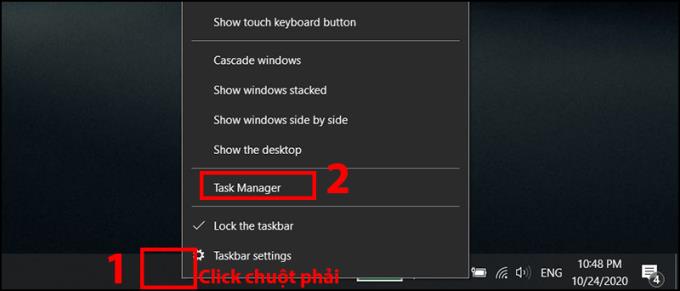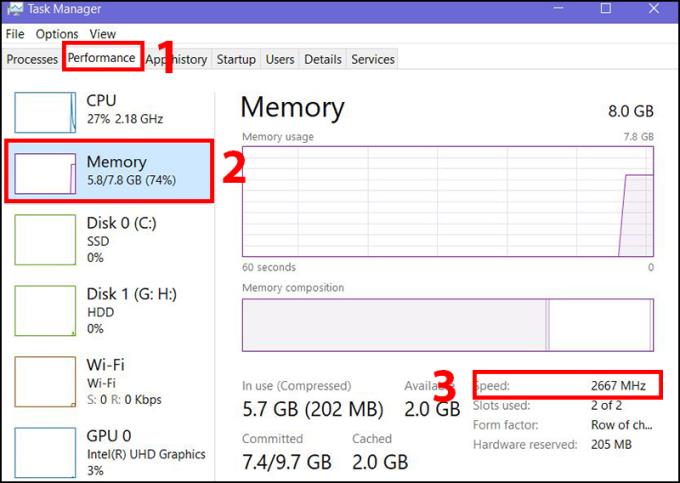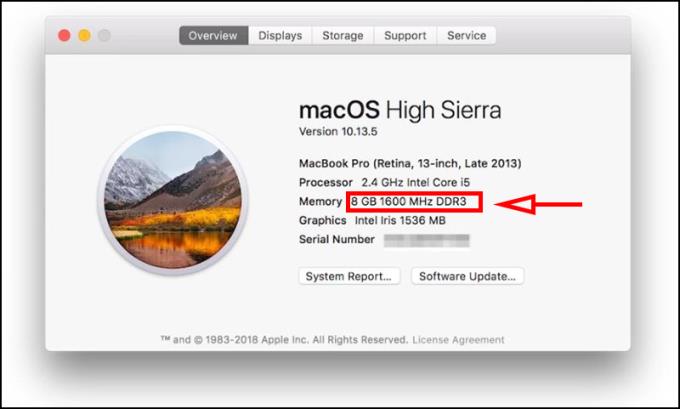Las personas a menudo escuchan sobre el bus RAM cuando escuchan sobre actualizar o reparar sus computadoras , pero qué es, ¡profundicemos en este artículo!
1. Más información sobre RAM
- ¿Qué es la RAM?
La memoria de acceso aleatorio abreviado como RAM es la memoria de acceso aleatorio en la computadora, donde la computadora almacena la memoria temporal antes de pasar a la CPU para su procesamiento. Por lo tanto, los datos registrados en la RAM se pierden cuando apaga la computadora.

- ¿Qué es un bus?
Un bus (de una computadora) es un sistema para intercambiar datos entre componentes internos de la computadora o entre computadoras.

- ¿Qué es el bus RAM?
Según Vi.Wikipedia , los autobuses se clasifican en dos categorías:
+ El bus RAM ( velocidad del bus ) es la velocidad a la que se procesan los datos en un segundo.
+ El ancho del bus es el ancho de la memoria. Los tipos actuales de RAM DDR, DDR2, DDR3 y DDR4 tienen un ancho fijo de bus de 64 bits.
Y podemos calcular el ancho de banda ( ancho de banda ) de la RAM a través de la velocidad del bus y el ancho del bus con la siguiente fórmula:
Ancho de banda = (velocidad del bus x ancho del bus) / 8
El ancho de banda es la velocidad máxima de RAM que se puede leer por segundo. El ancho de banda registrado en la RAM es el máximo teórico. De hecho, el ancho de banda suele ser menor y no puede exceder el número teórico.

2. Tipos comunes de RAM
Actualmente, la mayoría de las laptops y computadoras en el mercado usan DDR SDRAM y las más populares las enumeraré a continuación:
|
Nombre
|
Velocidad del autobús
(Megahercio)
|
Tasa de transferencia de datos
(MT / s)
|
|
SDRAM
|
100 - 166
|
100 - 166
|
|
DDR
|
133-200
|
266 - 400
|
|
DDR2
|
266 - 400
|
533 - 800
|
|
DDR3
|
533 - 800
|
1066-1600
|
|
DDR4
|
1066-1600
|
2133 - 3200
|
3. Cómo ver, comprobar RAM
- Para computadoras con Windows
Paso 1 : haga clic derecho en la barra de tareas > Seleccionar Administrador de tareas .
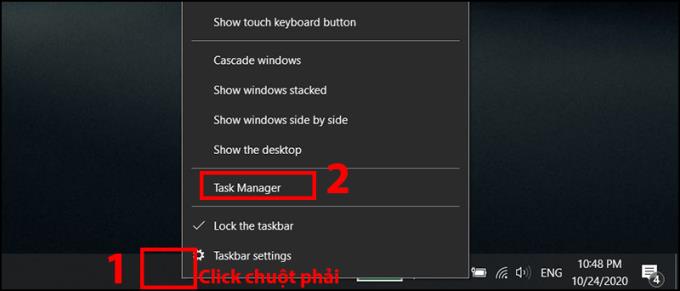
Paso 2 : Seleccione la pestaña Rendimiento > Seleccionar memoria > En la sección Velocidad , la velocidad de transferencia de datos de la RAM.
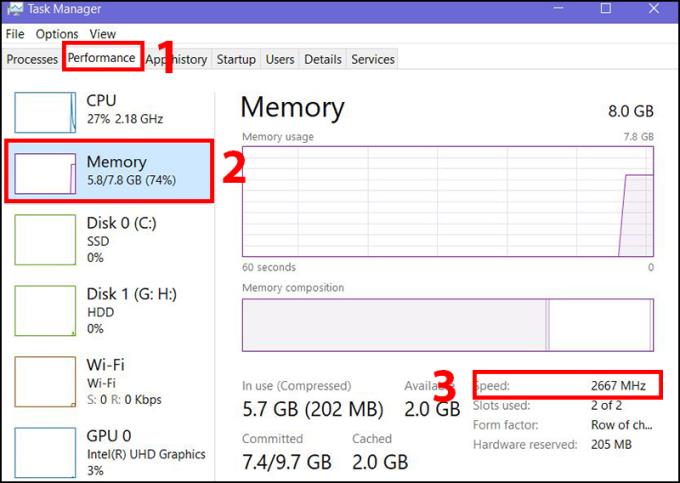
Si el Administrador de tareas no se muestra como se muestra en la imagen, seleccione Más detalles para mostrar todo.
- Para computadoras macOS
Haga clic en el icono de Apple en la esquina superior izquierda> Seleccione Acerca de esta Mac y vea la información de RAM en la sección Memoria.
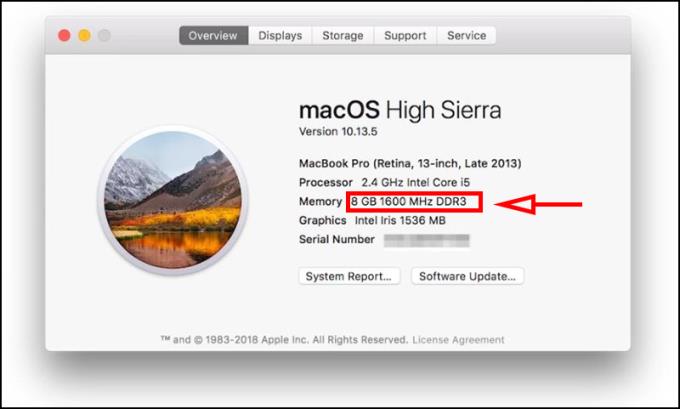
4. ¿Es la velocidad de transferencia de datos en la RAM mayor que en la placa base?
La respuesta es sí, siempre que los pines de la placa base y la RAM sean los mismos (por ejemplo, DDR4 - 2666 RAM, aún puede instalar placas base DDR4 - 2400, pero la velocidad en baudios será de 2400).
También tenga en cuenta que si instala 2 RAM DDR4 - 2400 y DDR4 - 2666 en la placa base DDR4 - 2666 , la velocidad de transferencia de datos de ambas barras se referirá a la más baja (2400).
Arriba hay información que esperamos sea de alguna utilidad para usted. Gracias por ver.